部分windows10用户在更新系统的时候遇到了“无法安装Windows,磁盘不受uefi固件支持”的提示,导致无法正常安装系统,这种情况要怎么解决呢?你可以尝试关闭UEFI,具体操作为:进入BIOS设置,将Boot Mode改为Legacy Support,Boot Priority改为Legacy First。或者可以试试将硬盘分区表改成GPT,应该就可以了。
无法安装windows10磁盘不受uefi固件支持怎么办:
解决方法一:关闭UEFI
1、重启系统时按Del或F2进入BIOS设置;
2、以下面的BIOS为例,在Boot将Boot Mode改为Legacy Support,Boot Priority改为Legacy First,按F10保存退出;
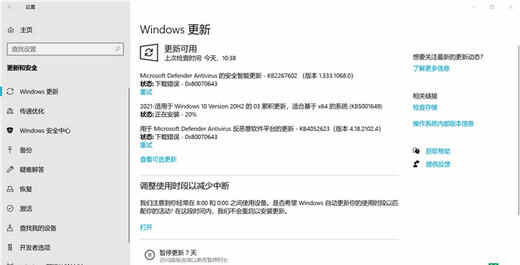
3、关闭UEFI引导,即可在MBR硬盘中安装win10系统。
解决方法二:硬盘分区表改成GPT
1、进入U盘启动盘PE系统;
2、打开磁盘分区工具,比如DiskGenius,将硬盘分区表转换成GPT格式;
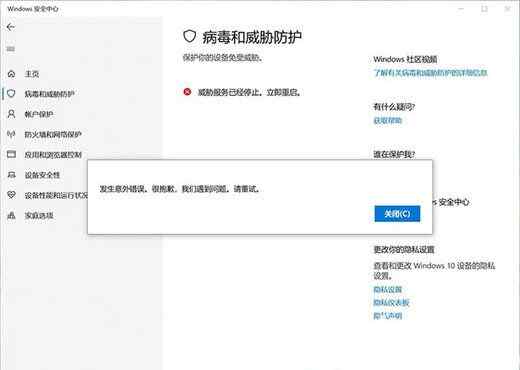
3、预留228MB可用空间,按下Win+R输入cmd打开命令提示符;
4、依次输入以下命令,按回车执行;
diskpart
list disk
select disk 0(0是执行list disk之后显示的硬盘标识,一般是0和1)
create partition efi size=100
format quick fs=fat32
create partition msr size=128
format quick fs=ntfs
exit
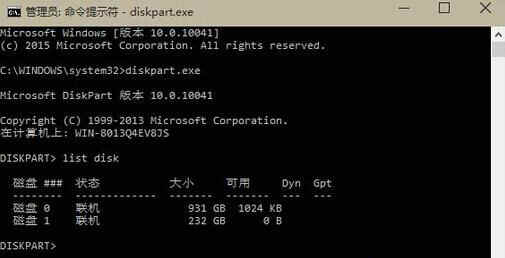
4、接着输入bcdboot C:windows /l zh-cn,回车,C表示系统盘盘符;
5、最后重启系统。
win10无法安装磁盘布局不受UEFI固件支持的解决方法就分享到这边,大家根据个人需要选择合适的方法来解决。








 Excel2013激活密钥永久版 32位/64位 中文免费版
Excel2013激活密钥永久版 32位/64位 中文免费版
 Faux Parent(AE图层属性父子链接脚本) V1.1 免费版
Faux Parent(AE图层属性父子链接脚本) V1.1 免费版
 FTP文件管理v1.4绿色版
FTP文件管理v1.4绿色版
 phpStudy 64位官方版 v8.0
phpStudy 64位官方版 v8.0
 MIUI14稳定版安装包 V14.0.12.11.19 官方最新版
MIUI14稳定版安装包 V14.0.12.11.19 官方最新版
 文件右键校验工具 V2.1.11.1 绿色免费版
文件右键校验工具 V2.1.11.1 绿色免费版
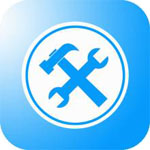 TeraCopy(文件复制增强工具)v3.3绿色便携版
TeraCopy(文件复制增强工具)v3.3绿色便携版
 hp laserjet m1136 mfp打印机驱动 32位/64位 官方最新版
hp laserjet m1136 mfp打印机驱动 32位/64位 官方最新版